キルミーヒールミを視聴する方法
(写真出典:キルミーヒールミコ牛久ホームページhttp://killme-healme.jp/)
youtubeでは、色んな動画を視聴できると言う事はみなさんもご存じだと思います。
youtube動画でキルミーヒールミを日本語字幕設定で視聴できる方法を紹介します。
まず、youtubeのページで킬미, 힐미、킬미, 힐미日本語字幕、キルミーヒールミ
などで検索してください。
検索をしてみると色んな動画が出てきます。
動画の下にCCと書いてある動画は字幕設定が可能な動画ですが、CCと書いてない動画でも字幕入りで視聴ができる場合があります。
検索した動画の中から一つを選びますが、日本語字幕で設定ができる動画とできない動画もあい、自動通訳なのでゥ甘く通訳できない場合もあります。
それをすべて確認するにはかなり時間がかかると思いますので、みなさんの代わりに日本語字幕設定ができる動画を私が選んでここに載せます~~
★スマホやipadなどでご視聴になさる方は設定方法が若干ちがいますので、一番したの説明を必ず大読みくださいませ。★
「キルミーヒールミ」日本語字幕設定手順
花郎を字幕設定する手順
簡単に手順を説明すると下記の通りです。
設定⇒字幕⇒英語⇒設定⇒字幕⇒自動通訳⇒日本語
それでは画像を見ながらもう少し詳しく説明させていただきます。
花郎を字幕設定する方法(画像あり)
MBC水・木ドラマ キルミヒルミ 第1話動画を観る方法♪
赤い矢印のように画面の右下に設定(歯車模様のマーク)をクリックしてください。
字幕がオフになっている場合は英語にチェックを入れてください。
もう一度設定をクリックして英語の下にある自動通訳をクリックしてください。
もし、最初から英語になってる場合は自動通訳をクリックしてください。
画像が昔のバージョンで字幕を選択になっておりますが、現在は自動通訳に代わっております。
通訳する言語を選択できる画面が出ます。
そこから右側の棒をマウスで下に動かしてみると一番下に日本語があります。
このようにスクロールしてください。
日本語を選択してください。
OKをクリックしてください。
これで日本語字幕設定が完了します。
もし、言語を選ぶ所がうまくスクロールできなくて日本語が見つからない場合は画面を大きくしてください。
上の画像の赤い矢印の所をクリックすると画面が大きくなります。
英語から日本語に通訳するので、完璧な翻訳ではございませんが、あらすじを参考で観るとドラマのストーリーが理解しやすいと思います。
もし、途中字幕が変わったりする場合もございますが、その時はもう一度日本語に設定をお願いします。
スマホやipadで「花郎」を視聴する方法
スマホやipadの場合は字幕設定をする画面がうまく表記で無い場合がございます。
そんなときはPCの画面に変化して頂けると上の説明通りに字幕設定が簡単に出来ます。
①まずはご視聴したいドラマのあらすじなどが書いてあるページの上に点が3つほどあるところがあります。
★ご使用の機種によって異なると思いますので、下記の画像を参考にして探してください。
②3つの点があるところを押してみると下記の画像のように画面が重なって開きます。
開いた画面の下を見るとpc版サイトを見るがあります。
③pc版サイトを見るの右側にチェックを入れるところがあります。そちらにチェックを入れるとPC版に画面が自動的に変わります。
そこからは上で字幕設定方法の順番通りに普通に字幕設定が出来ます。
最後に
youtubeでみる動画の字幕は完璧な通訳ではございませんが、60%~80%ほどは内容を理解するのに役にたつと思います。
完璧な翻訳ではございませんが、韓国で放送後、何時間後には視聴できるメリットがあります。
視聴途中字幕が変わったりする場合もございますが、その時はもう一度日本語に設定をお願いします。
動画を観る前にあらすじなどを参考にしながら視聴するともっと楽しく視聴できます~~~
↓↓↓↓↓↓↓↓↓↓↓↓↓
↑↑↑↑↑↑↑↑↑↑↑↑↑↑↑↑
チソン,ファンジョンウム,パク・ソジュン主演のキルミーヒールミを視聴する方法を紹介します。
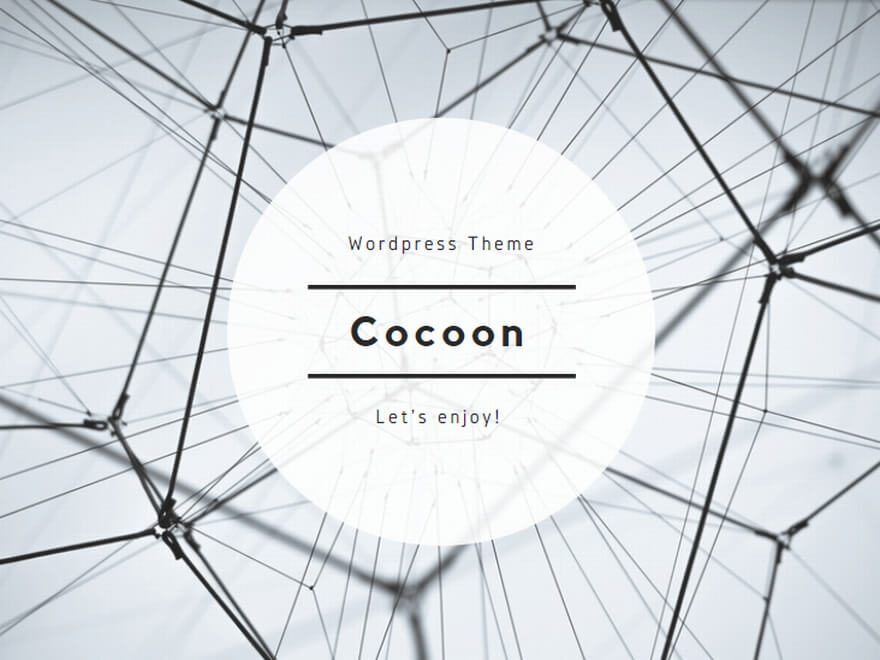
コメント